シナリオ一覧と配信管理
シナリオ一覧画面の操作方法や配信管理について説明します。
シナリオ一覧画面では、配信するシナリオのステータス変更や配信の優先順位を変更することが可能です。
1. シナリオ一覧
作成したシナリオを確認することが可能です。

配信順位
「 = 」 マークをドラッグ&ドロップでシナリオの配信順位を変更することが可能です。
一覧の上部にあるシナリオの配信順位が上位となります。
上位のシナリオから順に評価され、条件にマッチしたシナリオのみが配信されます。
※配信されるシナリオの評価は1PVごとに1回
※レポートで出力する際には「優先順位」という名称で出力されます
配信設定や配信期間が重なっている場合、より上位に配置したシナリオが優先してターゲティングされます。
ターゲティング条件に一致しなかった場合は、以降のシナリオに設定されているターゲティング条件の判定が開始されます。
ステータス
作成したシナリオのステータスを表示します。
ステータスは「ON」「OFF」「終了」「仮配信」の4つです。
詳細は配信管理をご確認ください。
シナリオ名
作成したシナリオ名が表示されます。
シナリオの配信期間を設定している場合は、シナリオ名の下に期間が表示されます。

タグ
ABテスト配信・同時配信シナリオ・Cross Talk(チャットボット)・有人チャットのシナリオの場合は専用のタグが付与されます。ABテスト配信の場合は、配信比率が表示されます。
また、対象のシナリオに任意のタグを付与し、管理することも可能です。
タグの新規作成・削除方法と活用方法は以下をご確認ください。
- タグの新規作成方法
- タグを付与したいシナリオの「+」ボタンをクリックする
- 入力ボックスに任意のタグ名を入力する
※タグ名は10文字以内を推奨しております - 「新規作成」ボタンをクリックする
- 「適用」ボタンをクリックする
※「適用」ボタンがタグ名で隠れている場合は、「タグ選択」枠内の空白箇所をクリックしていただくと「適用」ボタンが表示されます。

- タグの削除方法
- シナリオの横にあるタグ部分をクリックする
- 削除したいタグ名の右側にある「×」ボタンをクリックする

- 作成したタグの活用方法
- 「タグ」をクリックし、フィルタリングしたいタグ名にチェックを入れていただくと、シナリオの絞り込みが可能です。


-
- タグのカラー登録
- 作成したタグに任意のカラーを登録することができます。タグフィルターで編集したいタグを選択し、タグをクリックするとカラーパレットで登録が行えます。

- 作成したタグに任意のカラーを登録することができます。タグフィルターで編集したいタグを選択し、タグをクリックするとカラーパレットで登録が行えます。
- タグのカラー登録
編集
作成したシナリオの編集が可能です。
編集項目についてはシナリオ作成方法のマニュアルをご確認ください。
コピー
作成したシナリオのコピーが可能です。
- コピー先サイト
複数管理画面を保有している場合、プルダウンからコピー先のサイトを指定することが可能です。
サブウィンドウを開いたときの初期状態はコピー元と同一のサイトが選択されているので、同一のサイト内でコピーする場合には、デフォルトのままで問題ありません。

- コピー種別
- 通常シナリオのコピーボタンをクリックした場合
項目名 説明 通常シナリオ デフォルトでコピー種別が「通常シナリオ」となっているので、この状態で「コピー」ボタンをクリックすると同一の内容でコピーされます。

ABテスト 配信比率の設定が可能です。
配信比率を決めて「コピーする」ボタンをクリックするとシナリオがコピーされます。
この時コピー元のシナリオのアクションが「グループA」「グループB」双方に同じものとしてコピーされます。
コピー後にABテストで異なったバナー・アクションを設定する場合は、必ず編集する必要がありますのでご注意ください。
- 通常シナリオのコピーボタンをクリックした場合
-
- ABテスト配信シナリオのコピーボタンをクリックした場合
項目名 説明 通常シナリオ コピー種別を以下どちらかを選択します。
- アクションA(左)で通常シナリオ
- アクションB(右)で通常シナリオ
ABテストシナリオにはボタン設定、アクション設定がともに2つずつ設定されていますので、ここでは最終的に残す方をラジオボタンで選択し、「コピーする」ボタンをクリックします。
この時選択しなかった方の設定内容は失われます。
「アクションA(左)で通常シナリオ」としてコピーしたシナリオでアクションBを復旧することはできません。
ABテスト 配信比率の設定ができます。
配信比率を決めて「コピーする」ボタンをクリックするとシナリオがコピーされます。
またこの場合、設定内容は同一の内容でコピーされます。
- ABテスト配信シナリオのコピーボタンをクリックした場合
三点リーダー
作成したシナリオの編集履歴確認・削除・アラート作成が可能です。
シナリオを削除する場合は、クリック後に確認画面が表示されますので、「削除」をクリックします。
削除を行わない場合は「キャンセル」をクリックしてください。
シナリオの削除を行うとレポートにも表示されなくなりますのでご注意ください。
削除したデータを復旧することはできません。
アラート作成についてはアラート通知作成のマニュアルをご確認ください。
2. 配信管理
シナリオの配信状態を変更、調整する方法について説明します。
シナリオは一覧の並び順によって出現頻度が変わる場合があります。
また、シナリオを作成しても配信状態でなければ実際には動作しません。
シナリオのステータス
シナリオは作成して配信「ON」状態にすることで、初めて配信が開始されます。
同様にいつも配信しているシナリオを手動で停止「OFF」状態にすることで、下位のシナリオを適用することが可能です。
シナリオの状態には「ON」「OFF」「仮配信」「終了」の4つがあります。
これらを変更するには、シナリオ名左側にある「ステータス」をクリックすることでシナリオのステータスを切り替えることが可能です。
画面上部にある「すべて」「ON」「OFF」「終了」ボタンで、ステータス別にシナリオの一覧表示を切り替えることも可能です。
| 項目名 | 説明 |
| ON | シナリオの判定が行われ、シナリオに設定されているターゲティング条件と一致すれば、シナリオが配信されます。 |
| OFF | シナリオは配信されません。 ONになっているシナリオのステータスをOFFに切り替えた場合、切り替えたタイミングでシナリオの配信が停止します。 |
| 仮配信 |
シナリオに設定されているターゲティング条件の判定のみ行われます。 仮配信でシナリオを配信することで、以下を調査することに役立ちます。
ターゲティング条件の判定のみが行われるため、ステータスがONのシナリオも含めて配信順位が関係してきますので、配信する際の順位設定にはご注意ください。 |
| 終了 |
ステータスがOFFのシナリオ同様に、シナリオは配信されません。 【閲覧済みシナリオ】条件を設定をする際、ステータスが終了になっているシナリオは選択ができませんので、ご注意ください。 |
配信順位(優先順位)について
Flipdeskではシナリオ一覧に表示されているシナリオのうち、配信順位が1位のシナリオから設定されているターゲティング条件の判定を行っていきます。
1位のシナリオと2位のシナリオの配信ターゲットが重複している場合、1位のシナリオが最初に判定が行われるため、1位のシナリオが配信されます。
また、システムの仕様として「1つのページに表示されるシナリオは1つ」という前提があります。
そのため、1位のシナリオが配信された場合、たとえターゲティング条件が一致していても2位のシナリオが配信されることはありません。
- 例1)コンバージョン回数が2回以上のユーザーに対してシナリオの判定を行う場合
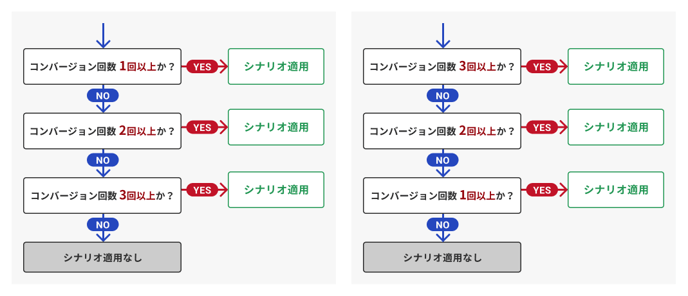
上図の左側の場合、コンバージョン回数が2回以上のユーザーは〈【コンバージョン回数】条件が1回以上〉という条件にマッチし、1位のシナリオが配信されます。
そのため、2位にある〈【コンバージョン回数】条件が2回以上〉という条件はこのタイミングでは配信されません。意図した通りに配信を行うためには、上図の右側のようにシナリオの並びを調整する必要があります。
右側の配信順位の場合、コンバージョン回数が2回以上のユーザーは1位のシナリオである〈【コンバージョン回数】条件が3回以上〉という条件にはマッチせず、2位のシナリオで初めて条件にマッチします。 - 例2)配信期間が重なっている場合
配信期間が重なっている場合でも、シナリオ一覧の配信順位が1位のものからターゲティング条件の判定が始まります。- シナリオの配信期間がバッティング+ターゲティング条件も同じ場合
- 配信順位1位のシナリオが配信されます。
- シナリオの配信期間がバッティング+ターゲティング条件が異なる場合
- 条件にマッチするターゲット層が異なるため、1位のシナリオと2位以降のシナリオがそれぞれのターゲット層に配信されます。
- シナリオの配信期間がバッティング+ターゲティング条件も同じ場合